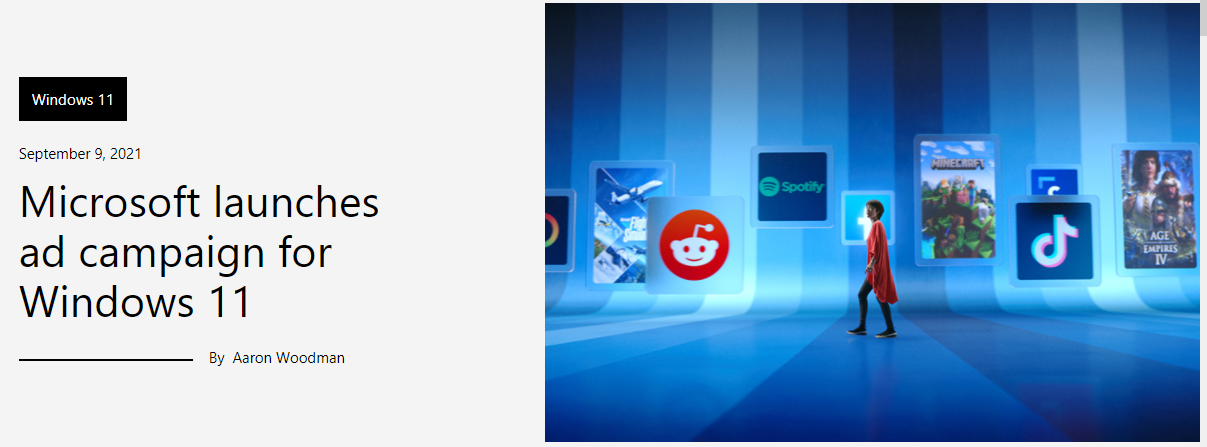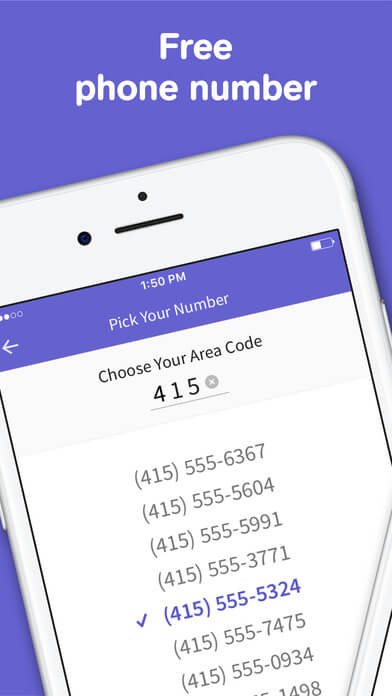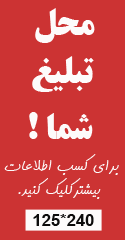چگونگی فعال کردن و نمایش فهرست دلخواه در پوسته وردپرس
تعداد بازديد : 182
آموزش: فعال کردن فهرستها
|
آموزش: فعال کردن فهرستها (نوشته 1) احتمالا متوجه گزینه جدید در قسمت "نمایش" در
مدیریت وردپرس شده اید. فعالیت ها بر روی فایل function.php function reg_menu() { ... } حالا باید تابع register_nav_menus رو که تابع وردپرس است فراخوانی و
مقدار دهی کنیم. function reg_menu() { register_nav_menus( array( 'top-menu' => __( 'Top Menu' ) ) ); } در مثال بالا یک منو را با نام Top Menuدر وردپرس با نام
"top-menu" ثبت کرده
ایم. function reg_menu() { register_nav_menus( array( 'side-menu' => __( 'Side Menu' ), 'top-menu' => __( 'Top Menu' ) ) ); } نکته: top-menu نام ثبت شده و "Top Menu" نام برای نمایش در پنل مدیریت است. حالا تابعی که ساختیم رو به صورت add action به وردپرس قلاب می کنیم. حالا به سراغ قالب می رویم تنظیم لیست در بخش مدیریت -در کادر
سمت چپ(وردپرس فارسی شده) نام فهرست را وارد کرده و دکمه "ساخت فهرست"
را می فشاریم در بخش مکانهای موجود در پوسته، به تعداد فهرست هایی که در fonction.php ثبت کرده بودیم، لیست بازشونده(Combo box) خواهیم داشت. -یکی از Combo ها را باز کرده و اسمی که در مرحله
یک ساخته بودیم را برمیگزینیم و "ذخیره" می کنیم
|
||||||||||||||||||||||||||||||||||||||||||||||||||||||||||||||||||||||||||||||||||||||||||||||||||||||||||||||||||||||||||||||||||||
فعال کردن و نمایش فهرست دلخواه در پوسته وردپرس۱۰ فروردین
فهرست دلخواه وردپرس سلام، شاید بار ها برای شما پیش اومده باشه که پوسته ای رو انتخاب کرده باشید و متوجه بشید که این پوسته از فهرست ها پشتیبانی نمیکنه. خوب حالا باید به دنبال یه راه سخت برای ایجاد منو های زیبا بگردید که به این آسونی هم پیدا نمیشه. از طرفی اون پوسته رو دوست دارید و میخواهید استفاده کنید. در این آموزش ابتدا قابلیت فهرست های دلخواه در پوسته فعال میکنیم و بعد استایل آزمایشی خودمون رو بر روی اون فعال می کنیم. برای شروع ابتدا در فایل function.php این کد رو وارد کنید:
دقت کنید در این کد ما یک فهرست با نام Top Menu ایجاد کردیم. اگر بخوایم یک یا چند فهرست دیگه هم اضافه کنیم به شکل زیر در میاد:
حالا باید کد رو به وردپرس قلاب کنیم. این کد رو در انتهای فایل function.php قبل از ?> اضافه کنید
حالا باید این فهرست رو در جایی مناسب از پوسته به دلخواه خودتون وارد کنید. کد زیر رو در جایی که میخواید در قالب قرار بدید:
به پیشخواه وردپرس برید و از منوی نمایش و از زیر منوی فهرست ها یک فهرست ایجاد کنید. اونجا که نوشته (( پوستهی شما از ۲ فهرست پشتیبانی میکند. محل نمایش و فهرستهای موردنظر خود را برگزینید. )) رو ببینید ، یکی از فهرست هایی که ساختید رو برای top menu انتخاب کنید و دکمه ذخیره رو بزنید. میبینید که در سایتتون فهرستی ایجاد شده. اگر بخواید استایلی به این فهرست بدید ( مشابه سایت اهواز وب ) این کد ها رو باید در فایل style.css قرار بدید
امیدواریم از این آموزش که به صورت کامل ارائه شده استفاده مفید ببرید
|
||||||||||||||||||||||||||||||||||||||||||||||||||||||||||||||||||||||||||||||||||||||||||||||||||||||||||||||||||||||||||||||||||||
برای اولین پست برای وب سایت آموزش قرار دادن هیدر(هدر) کشویی یا هیدر آبشاری drop down menu را برای سیستم وردپرس گذاشتم.نمونه ی این هیدر سربرگ وب سایت خودم هستش.این هیدر در همه مرور گره به درستی بدون هیچ نوع کد اضافی کار می کند.
۱-ابتدا شیوه نامه زیر را به شیوه نامه یا استایل خود اضافه کنید.
سپس به برگ header.php رفته و کد زیر را در هر جایی که می خواهید سر منوی کشویی یا همون آبشاری نمایش داده بشه اضافه کنید.
فقط این نکته رعایت شود که این کد در زیر <body> باید قرار گیرد. کد
موضوعات مطالب شما را به صورت خودکار و آبشاری تنظیم می کند.اگر دوست داشتین آن را بردارید و لینک های خودتان را قرار دهید.در ضمن می توانید با ویرایش شیوه نامه ظاهر منو را هم به شکل دلخواه تغییر دهید. امیدوارم به عنوان اولین مطلب سایتم به درد شما خورده باشه!
|
||||||||||||||||||||||||||||||||||||||||||||||||||||||||||||||||||||||||||||||||||||||||||||||||||||||||||||||||||||||||||||||||||||